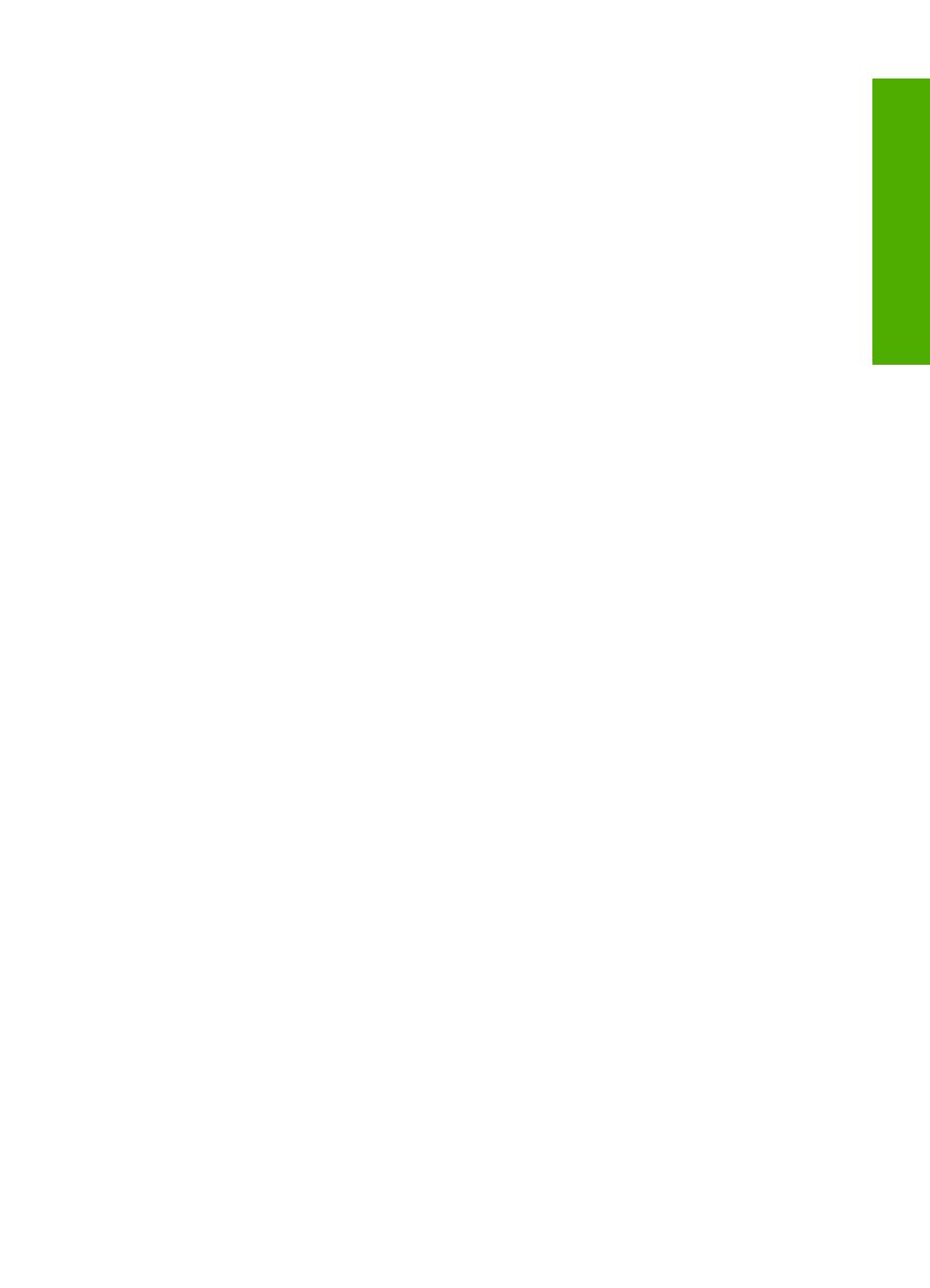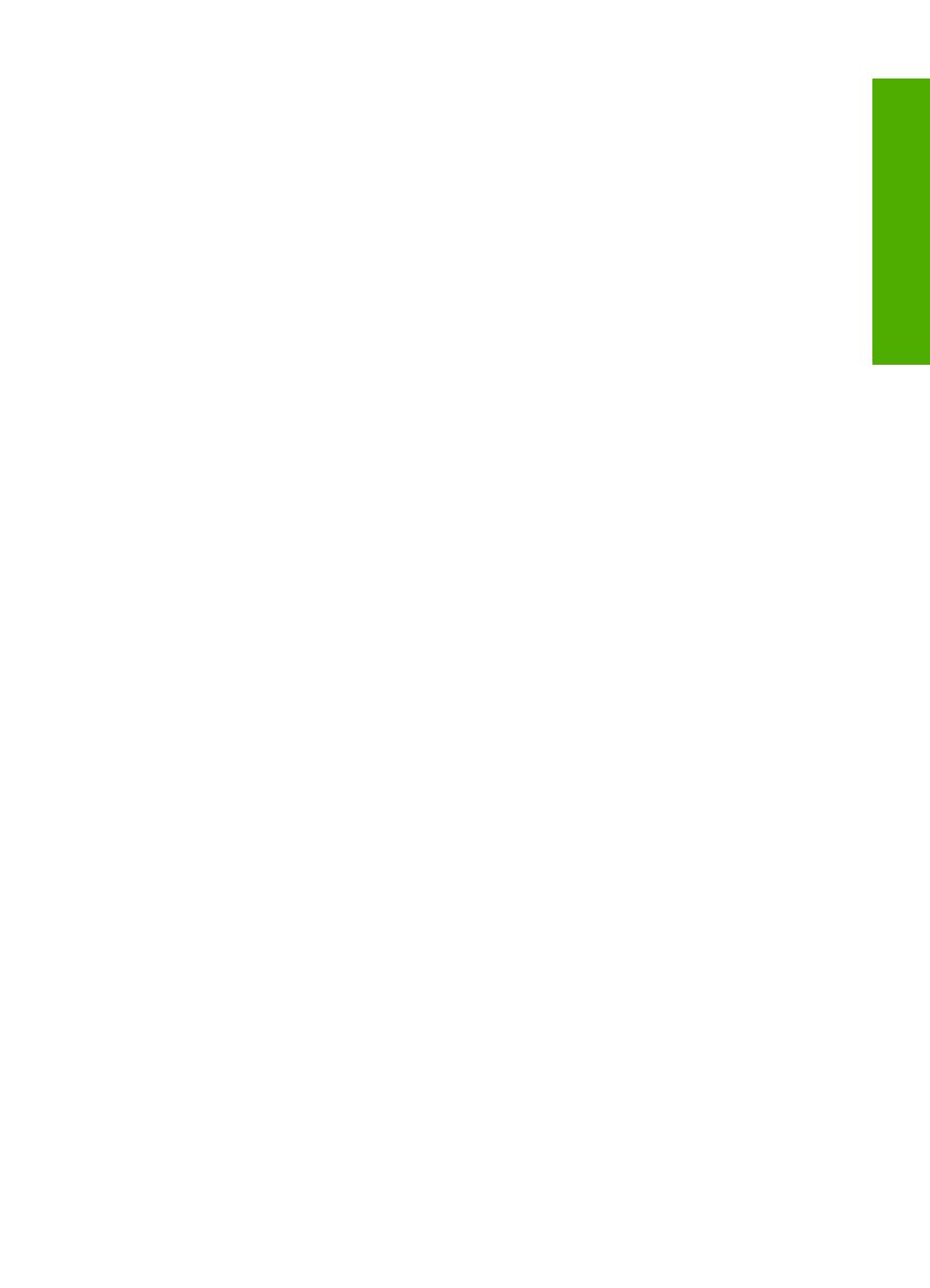
Сообщения устройства...................................................................................................215
Сообщения о файлах.....................................................................................................259
Общие сообщения пользователю.................................................................................261
Сообщения о бумаге......................................................................................................265
Сообщения о питании и подключениях........................................................................271
Сообщения о картриджах и печатающей головке........................................................273
15 Гарантия и поддержка HP
Гарантия................................................................................................................................319
Информация о гарантии на картриджи...............................................................................319
Получение поддержки..........................................................................................................320
Перед обращением в службу технической поддержки HP................................................320
Поддержка HP по телефону................................................................................................321
Период поддержки по телефону...................................................................................321
Обращение по телефону...............................................................................................321
По
истечении периода поддержки по телефону..........................................................321
Дополнительные варианты гарантии..................................................................................322
HP Quick Exchange Service (Japan).....................................................................................322
HP Korea customer support...................................................................................................322
Подготовка устройства HP All-in-One к транспортировке..................................................323
Зафиксируйте систему печати.......................................................................................323
Снимите накладку с панели управления......................................................................323
Упаковка устройства HP All-in-One......................................................................................324
16 Техническая информация
Технические характеристики...............................................................................................327
Программа охраны окружающей среды..............................................................................329
Использование бумаги...................................................................................................329
Пластмассовые компоненты..........................................................................................329
Сертификаты безопасности материалов......................................................................329
Программа переработки отходов..................................................................................329
Программа по утилизации расходных материалов для струйных
принтеров HP..................................................................................................................329
Уведомление
Energy Star®............................................................................................330
Attention California users.................................................................................................330
Battery disposal in the Netherlands..................................................................................330
Battery disposal in Taiwan................................................................................................330
EU battery directive..........................................................................................................331
Disposal of waste equipment by users in private households in the European
Union................................................................................................................................332
Заявления о соответствии стандартам...............................................................................333
Нормативный идентификационный номер модели.....................................................333
FCC statement..................................................................................................................334
Notice to users in Korea...................................................................................................334
VCCI (Class B) compliance statement for users in Japan................................................334
Notice to users in Japan about the power cord................................................................335
Noise emission statement for Germany...........................................................................335
Toxic and hazardous substance table..............................................................................335
Declaration of conformity (European Economic Area).....................................................335
HP Photosmart C6300 All-in-One series declaration of conformity..................................336
Соответствие нормам беспроводной связи.......................................................................336
Содержание
5
Содержание